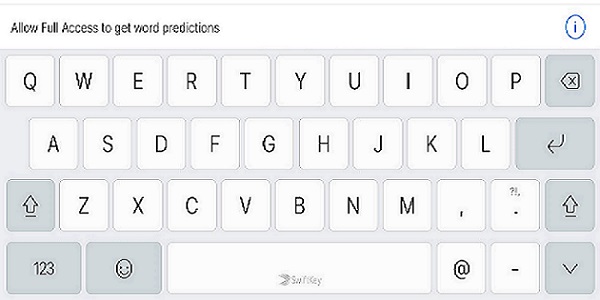我們已經編譯一些關於在 Android 上下載和安裝 Microsoft SwiftKey 的最常見問題。
1. Microsoft SwiftKey 鍵盤支援哪些版本的 Android OS?
目前,Android 版 Microsoft SwiftKey 鍵盤支援版本 5.0 (Lollipop) 及更新版本。 如果您的裝置執行的是舊版的 Android OS,應用程式將會在未來繼續如預期般運作,但很抱歉,工具列或圖戳等新功能可能無法使用。
2. 如何? 尋找我使用的是哪個版本的 Microsoft SwiftKey?
-
開啟 SwiftKey 應用程式
-
點選 [關於 Microsoft SwiftKey]
-
您的版本號碼會顯示在 [關於] 畫面頂端
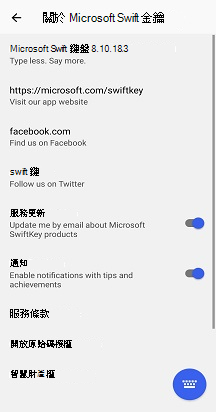
3. 如何? 升級至最新版本的 Microsoft SwiftKey 嗎?
若要檢查是否有較新的版本:
-
1. 在您的裝置上開啟 Google Play 商店應用程式 2. 搜尋 適用於 Microsoft SwiftKey,然後選取應用程式 3. 點選 [更新]
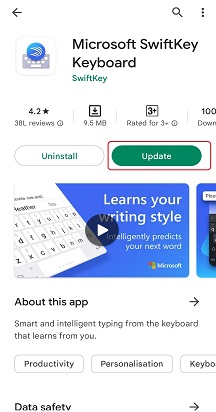
如果您要設定 Microsoft SwiftKey 的自動更新:
-
1. 在 Google Play 商店中檢視 Microsoft SwiftKey 時,點選畫面右上角的三個點 2. 確定已核取 [自動更新]
4. 我已安裝 Microsoft SwiftKey,為什麼手機上的鍵盤看起來一樣?
從 Google Play 商店下載應用程式之後,請確定您已完成安裝程式。注意:若要在輸入時切換鍵盤,只要點選通知列中的鍵盤圖示即可。
5. 為什麼我在 Google Play 商店中看不到 Microsoft SwiftKey?
如果您在Google Play商店中看不到 Microsoft SwiftKey,這很可能表示您所在的區域並未提供Google Play 商店。
您可以在這裡找到支持的國家/地區清單。
6. 我可以在多個裝置上安裝 Microsoft SwiftKey 嗎?
Microsoft SwiftKey 是一個免費的應用程式,因此您可以視需要將它安裝在任意數量的裝置上。 只要您已登入 Microsoft SwiftKey 帳戶,您就可以將語言模型和主題同步至新裝置。
若要在新的或次要裝置上安裝 Microsoft SwiftKey,請依照下列步驟進行:
-
1. 在 Google Play 商店應用程式中,搜尋「Microsoft SwiftKey」,並將它安裝在新的裝置上
-
2. 將應用程式安裝在新裝置上後,登入您的 Microsoft SwiftKey 帳戶,將您的語言模型、主題和內容同步至新裝置。
7. 我可以將 Microsoft SwiftKey 移到 SD 記憶卡嗎?
很抱歉,無法將任何像 SwiftKey 這樣的輸入法移到 SD 記憶卡上。 這是 Android 限制,而不是 SwiftKey 結尾的限制。
8. Amazon App Store
如果您先前是從 Amazon App Store 下載 Microsoft SwiftKey,請注意此版本已停用。 雖然在某個程度上仍可運作,但我們並未主動提供支援,因此建議您從 Google Play 商店下載最新的市場版本。
9. Microsoft SwiftKey 鍵盤可以搭配自定義 ROM 使用嗎?
Microsoft SwiftKey 不正式支援自定義 ROM。 隨著 Android ROM 社群的持續成長,使得我們的小組難以進行疑難解答、診斷和解決問題。 Microsoft SwiftKey 可能會搭配您的自定義 ROM 使用,但很抱歉,我們無法保證任何服務層級,或提供超過您在此 知識庫 中找到之 Android 標準版本的支援。
Microsoft SwiftKey 可在 iPhone 和 iPad 上使用,且在所有執行 iOS 版本 12 及更新版本的裝置上都受到支援。
iPad 使用者可以受益於全新的延伸版面配置,專為較大的裝置量身打造。